-
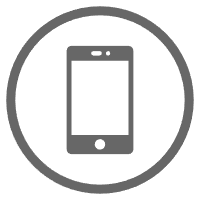
手机
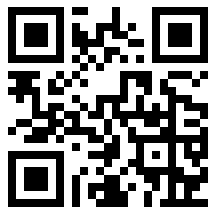
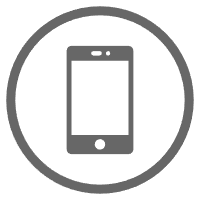
手机
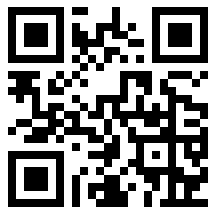
100人浏览 2024-07-31 12:46:11
我们每天都在打开和关闭Excel,但我们可能并没注意到微软为我们提供了多种打开和关闭Excel的方式(由特定程序打开Excel的方法不在此文讨论范围内)。
本文试图对这些打开Excel的方式做一个梳理,您可以数一数,自己了解多少。

方法一:双击桌面图标(快捷方式)打开Excel并新建Excel文件,如下图所示:

方法二:从开始菜单程序清单打开Excel并新建Excel文件,如下图所示:

方法三:从开始菜单磁贴打开Excel并新建Excel文件,如下图所示:

方法四:从任务栏打开Excel并新建Excel文件,这个方法我最经常用。如下图所示:

方法五:在windows任意文件夹里用右键打开Excel并新建Excel文件,如下图所示:

方法六:在windows桌面用右键打开Excel并新建Excel文件,如下图所示:

其实方法六严格意义上来说和方法五是同一回事儿,鉴于我们在桌面上操作比较多,就单独列出来了。
方法七:通过cortna搜索打开Excel并新建Excel文件,如下图所示:

方法八:通过开始菜单——运行,打开Excel并新建Excel文件,如下图所示:

方法九:命令行打开Excel并新建Excel文件。
出乎我意料,直接通过命令行是无法打开Excel并新建Excel文件的,会显示如下图所示的错误:

即使我把Excel文件路径加到环境变量,还是不行。有请高手帮忙释疑,谢谢。
但是可以通过用cd命令进入Excel文件夹的路径,然后打开,如下图所示:

在已经提供了前面那么多方法的情况下,用命令行打开Excel并新建Excel文件就显得多次一举了。